Consigli sulla rimozione di Petya Ransomware (Petya Ransomware di disinstallazione)
Se Petya Ransomware è infiltrato nel sistema operativo, c’è niente che puoi fare davvero perché questa infezione Trojan è molto probabilmente già crittografato i file. Ci sono due modi per identificare questo ransomware. In primo luogo, quando si esegue il file eseguibile, si riavvia il sistema subito e si avvia un processo di chkdsk su misura. In secondo luogo, al termine della crittografia, questa infezione fa in modo che sappiate quanto è appena accaduto e come è possibile ottenere indietro il vostro file, se si paga l’importo richiesto attraverso il web scuro. Secondo i nostri ricercatori, se sei abbastanza veloce e rendersi conto di cosa sta succedendo nel primo caso, si può essere in grado di scollegare la macchina appena in tempo per fermare il processo di crittografia e salvare alcuni file.
Tuttavia, questo è un piuttosto difficile ransomware che modifica il master boot record (MBR). Pertanto, esso si avvierà con ogni riavvio, quindi è necessario stare attenti a come si riavvia il computer. Non c’è dubbio su cosa si deve fare, non appena si nota questo programma dannoso sul sistema. Se non si rimuovono Petya Ransomware, non sarà in grado di utilizzare il computer nuovamente in modo sicuro. Si prega di leggere il nostro rapporto completo per capire come funziona questa infezione e come è possibile recuperare il sistema.
Scarica lo strumento di rimozionerimuovere Petya Ransomware
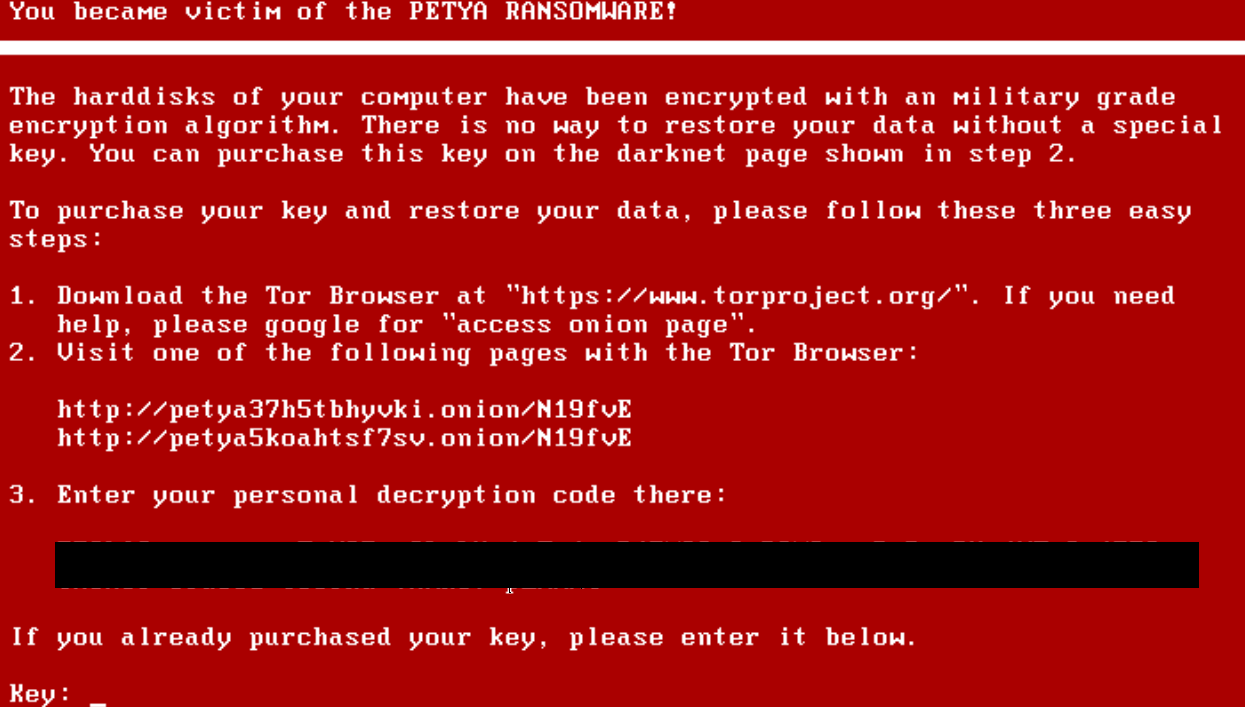
Al fine di essere in grado di proteggere il computer da questo Trojan, è importante sapere come effettivamente si infetta o si diffonde. Questo ransomware sembra essere principalmente distribuito in e-mail di spam. Mentre di solito Trojan utilizzare gli allegati di file, come file immagine e video, o in documenti di macro-pronti per alcuni casi, questa infezione si infiltra nel computer attraverso un link corrotto che viene visualizzato nel corpo della mail. Questo link punta a un file di Dropbox chiamato “applicazione cartella-gepackt.exe,” che è effettivamente il file eseguibile dannoso. Se si fa doppio clic questo file dopo il download, inizierà subito a questo ransomware.
Poiché questo Trojan è, e sono in realtà più Trojan ransomware programmi, avviata dall’utente, questo tipo di infezione potrebbe essere evitato. Tutto quello che dovete fare è essere più attenti con la posta elettronica di apertura e facendo clic su collegamenti e allegati. E-mail di spam più sofisticati possono anche imitare il mittente della posta affinché pensi che proviene da una fonte attendibile, ad esempio di un’istituzione, un ufficio e una società di provider di rete, ecc. Tuttavia, si consiglia di aprire solo quelle e-mail che ti aspetti davvero che. In caso di dubbio, provare a verificare con il mittente per assicurarsi che la posta o gli allegati erano infatti destinati a ricevere. In questo modo è possibile evitare tali infezioni brutto e i danni eventualmente irrevocabili.
Come abbiamo già accennato, una volta che si esegue il file eseguibile dannoso, si riavvia il sistema e inizia un processo di chkdsk falso. Tuttavia, è semplicemente il modo che questo ransomware nasconde il suo vero scopo e azione poiché in background sono effettivamente crittografare i tuoi file con RSA-4096 e algoritmi AES-256, che sono la crittografia incorporata nel sistema operativo Windows. Se si tenta di riavviare il computer, nonostante il messaggio di avviso o quando la riparazione falso disco termina affermando di non riuscire, viene visualizzata una schermata rossa con un enorme teschio e ossa che è composto da caratteri ASCII, ad esempio “U” e “$”. Quando si preme un tasto, la buona vecchia di riscatto apparirà sul vostro schermo, anche su sfondo rosso. Questa nota sostiene che i dischi rigidi sono stati crittografati con “algoritmo di crittografia di livello militare” di suono ancora più spaventosa. Viene anche richiesto di scaricare il Tor browser attraverso il quale è possibile accedere a pagine web oscure. Se si carica una delle pagine fornite, otterrete ulteriori informazioni circa il trasferimento della quota di riscatto. Questo importo potrebbe essere diverso a seconda delle vittime. Quando una società è destinata, ovviamente, questi criminali possono richiedere migliaia di dollari di Bitcoin, che è la valuta di solito per risolvere tali imprese ombreggiati. I nostri ricercatori dicono che questa tassa altrimenti può iniziare da circa 400 dollari, che è una quantità usuale per essere estorto per le chiavi private. Si consiglia di non pagare questa tassa perché si possono sostenere i criminali per essere in grado di commettere altri crimini on-line. D’altra parte, non si può anche ottenere la chiave privata. Tuttavia, questa è la tua chiamata. Una cosa è certa: È consigliabile eliminare Petya Ransomware se si desidera utilizzare il PC nuovo.
Come eliminare Petya Ransomware?
Infine, ci fornirà una soluzione per affrontare questa terribile situazione. Se si desidera rimuovere Petya Ransomware, non è possibile eseguire semplicemente un programma di disinstallazione tramite il pannello di controllo. Abbiamo incluso una guida passo passo per voi per aiutarvi con tutte le misure necessarie. Si prega di ricordare che avete bisogno di riparare il master boot record in primo luogo al fine di ripristinare il sistema operativo. Tuttavia, questo processo non è senza rischi. Si prega di assicurarsi che sapete che cosa fare prima di fare più danni al computer, se è possibile a tutti. Se non volete correre questo rischio, si consiglia di scaricare e installare un programma antimalware affidabile che salvaguarderà anche il tuo PC da tutte le infezioni di malware noto. Se avete bisogno di assistenza con la rimozione di Petya Ransomware, fatecelo sapere lasciando un commento qui sotto.
Imparare a rimuovere Petya Ransomware dal computer
- Passo 1. Come eliminare Petya Ransomware da Windows?
- Passo 2. Come rimuovere Petya Ransomware dal browser web?
- Passo 3. Come resettare il vostro browser web?
Passo 1. Come eliminare Petya Ransomware da Windows?
a) Rimuovere Petya Ransomware applicazione da Windows XP relativi
- Fare clic su Start
- Selezionare Pannello di controllo

- Scegliere Aggiungi o Rimuovi programmi

- Fare clic su Petya Ransomware software correlati

- Fare clic su Rimuovi
b) Disinstallare programma correlato Petya Ransomware da Windows 7 e Vista
- Aprire il menu Start
- Fare clic su pannello di controllo

- Vai a disinstallare un programma

- Petya Ransomware Seleziona applicazione relativi
- Fare clic su Disinstalla

c) Elimina Petya Ransomware correlati applicazione da Windows 8
- Premere Win + C per aprire la barra di accesso rapido

- Selezionare impostazioni e aprire il pannello di controllo

- Scegliere Disinstalla un programma

- Selezionare il programma correlato Petya Ransomware
- Fare clic su Disinstalla

Passo 2. Come rimuovere Petya Ransomware dal browser web?
a) Cancellare Petya Ransomware da Internet Explorer
- Aprire il browser e premere Alt + X
- Fare clic su Gestione componenti aggiuntivi

- Selezionare barre degli strumenti ed estensioni
- Eliminare estensioni indesiderate

- Vai al provider di ricerca
- Cancellare Petya Ransomware e scegliere un nuovo motore

- Premere nuovamente Alt + x e fare clic su Opzioni Internet

- Cambiare la home page nella scheda generale

- Fare clic su OK per salvare le modifiche apportate
b) Eliminare Petya Ransomware da Mozilla Firefox
- Aprire Mozilla e fare clic sul menu
- Selezionare componenti aggiuntivi e spostare le estensioni

- Scegliere e rimuovere le estensioni indesiderate

- Scegliere Nuovo dal menu e selezionare opzioni

- Nella scheda Generale sostituire la home page

- Vai alla scheda di ricerca ed eliminare Petya Ransomware

- Selezionare il nuovo provider di ricerca predefinito
c) Elimina Petya Ransomware dai Google Chrome
- Avviare Google Chrome e aprire il menu
- Scegli più strumenti e vai a estensioni

- Terminare le estensioni del browser indesiderati

- Passare alle impostazioni (sotto le estensioni)

- Fare clic su Imposta pagina nella sezione avvio

- Sostituire la home page
- Vai alla sezione ricerca e fare clic su Gestisci motori di ricerca

- Terminare Petya Ransomware e scegliere un nuovo provider
Passo 3. Come resettare il vostro browser web?
a) Internet Explorer Reset
- Aprire il browser e fare clic sull'icona dell'ingranaggio
- Seleziona Opzioni Internet

- Passare alla scheda Avanzate e fare clic su Reimposta

- Attivare Elimina impostazioni personali
- Fare clic su Reimposta

- Riavviare Internet Explorer
b) Ripristinare Mozilla Firefox
- Avviare Mozilla e aprire il menu
- Fare clic su guida (il punto interrogativo)

- Scegliere informazioni sulla risoluzione dei

- Fare clic sul pulsante di aggiornamento Firefox

- Selezionare Aggiorna Firefox
c) Google Chrome Reset
- Aprire Chrome e fare clic sul menu

- Scegliere impostazioni e fare clic su Mostra impostazioni avanzata

- Fare clic su Ripristina impostazioni

- Selezionare Reset
d) Ripristina Safari
- Lanciare il browser Safari
- Fai clic su Safari impostazioni (in alto a destra)
- Selezionare Reset Safari...

- Apparirà una finestra di dialogo con gli elementi pre-selezionati
- Assicurarsi che siano selezionati tutti gli elementi che è necessario eliminare

- Fare clic su Reimposta
- Safari si riavvia automaticamente
* SpyHunter scanner, pubblicati su questo sito, è destinato a essere utilizzato solo come uno strumento di rilevamento. più informazioni su SpyHunter. Per utilizzare la funzionalità di rimozione, sarà necessario acquistare la versione completa di SpyHunter. Se si desidera disinstallare SpyHunter, Clicca qui.

